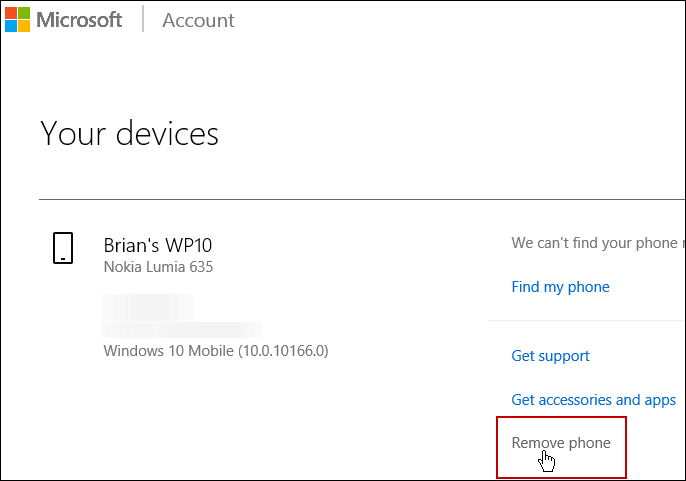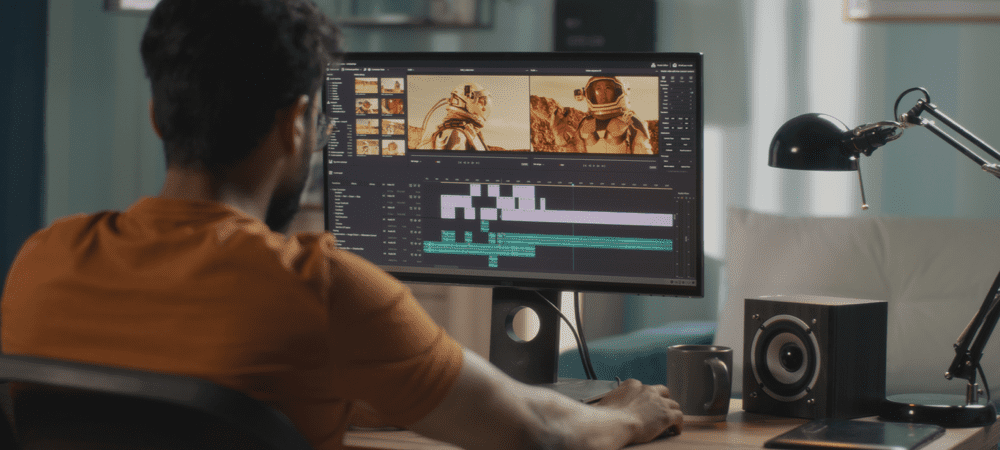Scarica nuovamente gli articoli gratuiti e acquistati da Windows 10 Store
Microsoft Windows 10 / / March 18, 2020
Se esegui un'installazione pulita di Windows 10 o utilizzi la funzionalità Ripristina questo PC, tutte le app e i giochi verranno rimossi. Ma è facile ripristinarli tramite lo Store.
Microsoft ha riprogettato il suo Store in Windows 10 per includere app, giochi, film, TV e musica. Ma se esegui un installazione pulita di Windows 10 o usa il Ripristina questa funzionalità del PC, tutte le app e i giochi verranno rimossi. Tuttavia, è facile ripristinarli tramite Windows Store.
Reinstalla le app di Windows 10
Avvia lo Store e fai clic sull'icona del tuo profilo in alto e seleziona La mia biblioteca dal menu.
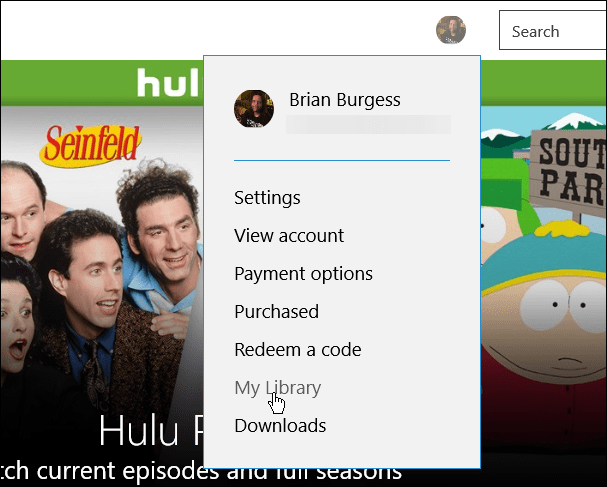
Il contenuto è suddiviso in quattro gruppi: app, giochi, musica, film e TV. Sebbene le ultime due categorie debbano essere aperte
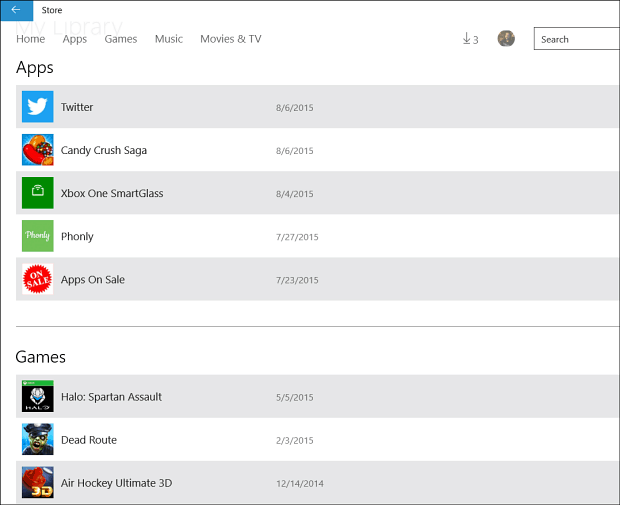
Ad esempio, nella foto qui sotto sono impostato per scaricare alcuni brani tramite App Groove Music nel mio disco locale.
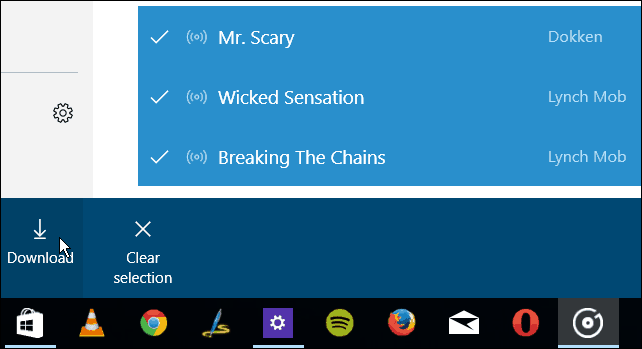
Ma ora concentriamoci su giochi e app. Nel La mia biblioteca visualizzerai un elenco di app e giochi, ma se hai bisogno di una cronologia completa di ciò che hai scaricato nel corso degli anni, fai clic sul piccolo Mostra tutto collegamento a destra. Se hai un sacco di app o giochi, ci vorranno alcuni secondi per recuperarli tutti.
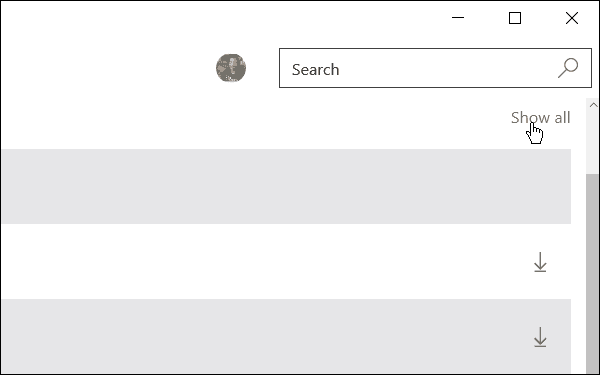
Ora puoi scorrere e scaricare nuovamente tutte le app compatibili sul tuo sistema Windows 10: compresi quelli che stavi utilizzando in Windows 8.1. Non tutte le app dai download di Windows 8.1 saranno compatibile. L'elenco mostrerà solo quelli che funzioneranno con il tuo dispositivo Windows 10.
Per riscaricare e installare un elemento, fai clic sull'icona della freccia in giù a destra dell'app o del gioco.
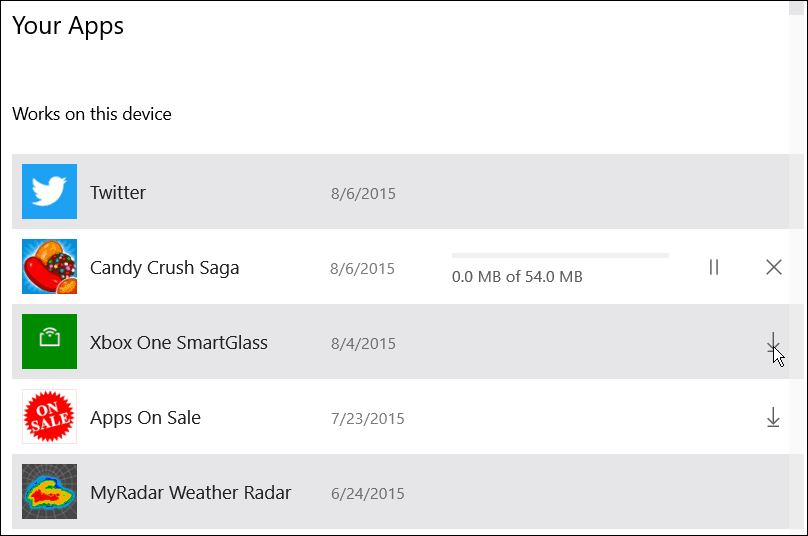
Se non ricordi quale fosse l'app o il gioco, fai semplicemente clic sulla sua icona e visualizzerà la descrizione, gli screenshot e le valutazioni dei clienti. Quindi puoi fare clic su Installare pulsante per riaverlo. Proprio come con Apple e Android, se hai già acquistato un'app o un gioco, tu non fare devo pagare di nuovo.
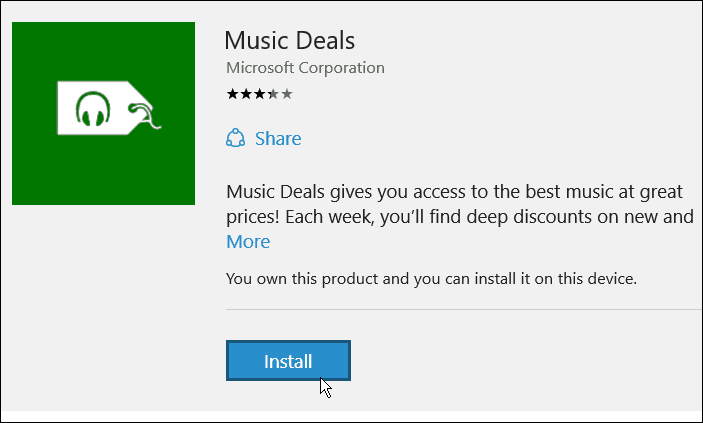
Un'ultima nota. Microsoft ti consente di installare un'app solo su un massimo di dieci dispositivi Windows 10. In precedenza, con Windows 8.1, è possibile installare un'app su un massimo di 81 dispositivi, il che è eccessivo per gli utenti domestici.
Tuttavia, 10 dispositivi potrebbero essere vicini per le persone che sono all-in con l'ecosistema di Windows. Se hai un desktop, laptop, tablet, telefono, Xbox o persino Windows HoloLens. Per non parlare del possesso di più telefoni... sei quasi al massimo.
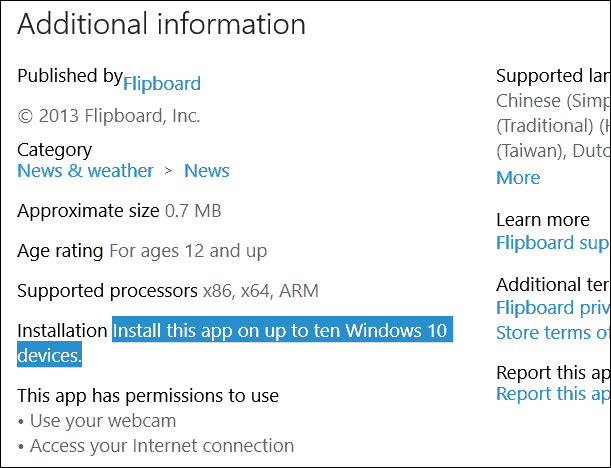
Questo può anche essere un problema se lo sei macchine virtuali in esecuzione e l'acquisto di un nuovo telefono o altro dispositivo nel tempo. Alcune persone stanno già vedendo l'errore: 0x803F7003 Limite dispositivo raggiunto. Se ricevi questo errore, assicurati di accedi al tuo account Microsoft e rimuovi tutti i dispositivi che non usi più. Ciò dovrebbe liberare gli slot assegnati su cui è possibile installare le app.